Manchmal müssen wir Vergleiche in Powerpoint zu machen. Stellen Sie sich vor müssen wir zwischen 3 verschiedenen Optionen zu vergleichen. Der normale Weg, dies zu tun, wird mit 3 Spalten und verteile sie in den Schlitten.

Allerdings können wir ein paar schöne 3D - Formen in Powerpoint verwenden , um Vergleich gleitet leichter verständlich zu machen. Zum Beispiel, wenn Sie mit der Größe und Farben spielen können Sie Ihr Publikum mehr machen wissen, als nur mit der gleichen Größe mit 3 Spalten zu vergleichen.
Sie können die Probe verwenden obigen Tabellen anstelle von Elementen zu vergleichen. Durch Einfügen von drei Tabellen und die Tabelle Daten-Set, dann können Sie die Tabellen Zeile für Zeile vergleichen.
Folien zum Vergleich mit 3D-Schritte in Powerpoint
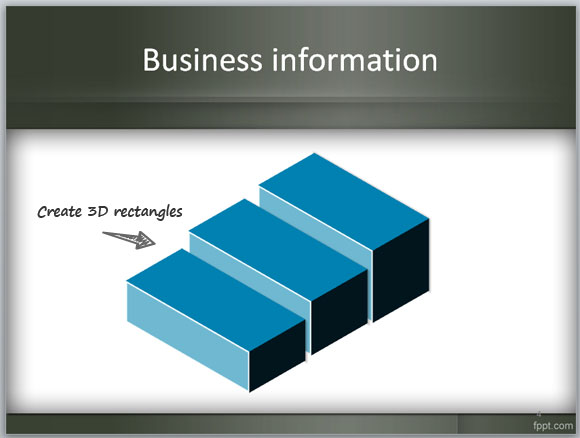
Hier werden wir 3D-Schritten erstellt in Powerpoint verwenden und nur mit Formen einen schönen Vergleich 3D-Objekt zu erstellen.

Sie können anfangen zu lesen, die von 3D Rechtecke in Powerpoint mit Formen zu erzeugen, dass wir früher veröffentlicht. Dort zeigen wir Ihnen , wie Sie eine 3D - Form in Powerpoint zu erstellen.
Dann können Sie die Box oder Rechteck mehrfach kopieren und einfügen und die Größe anpassen unten eine 3D-Perspektive, wie das Bild zu passen. Beachten Sie die 45 Grad in der Gestaltung. Dies kann in den Formeigenschaften verändert werden, aber es ist eine gute Idee , um die 45 - Grad - Eigentum zu halten , wenn Sie planen , unsere 45 - Grad - Business - Zeichen und Symbole zu verwenden.

Damit Vergleich klar, können Sie einen Text in den Kästen oder Rechtecke hinzufügen, oder die Farben zu ändern, so dass Sie verschiedene Dinge zu vergleichen. Sie können diese Idee zum Vergleich gelten, in denen verschiedene Ebenen und Größe Ideen mit dem Publikum zu teilen. nur unter Verwendung von Formen Zum Beispiel, wenn Sie eine einfache 3D-Diagramm in Powerpoint zu erstellen.